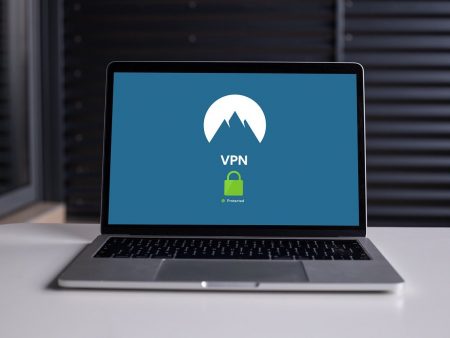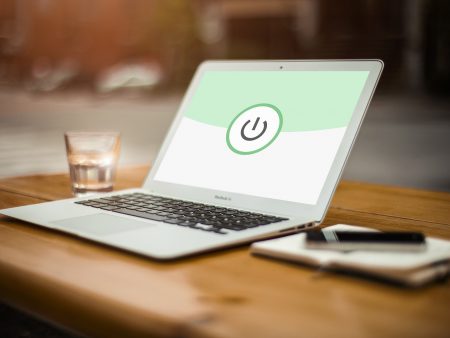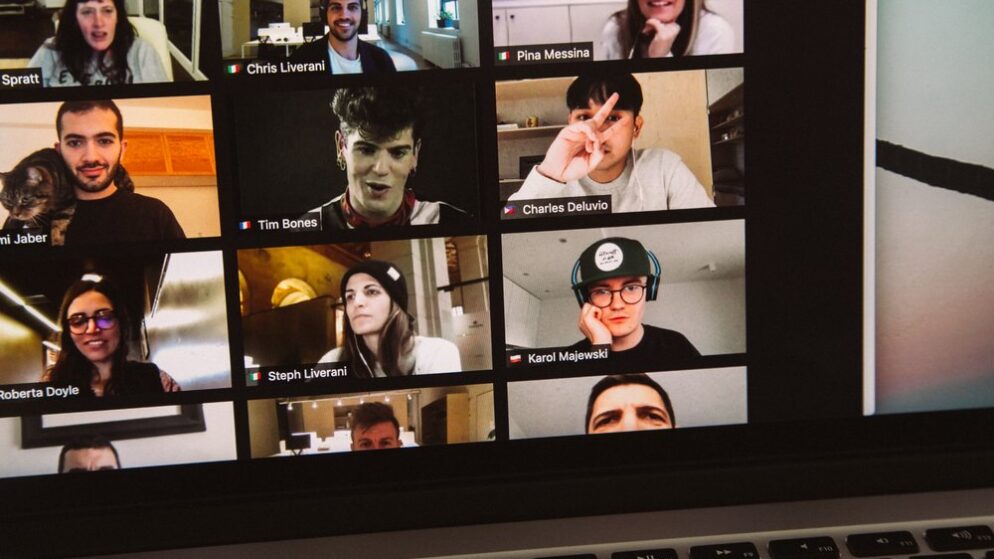
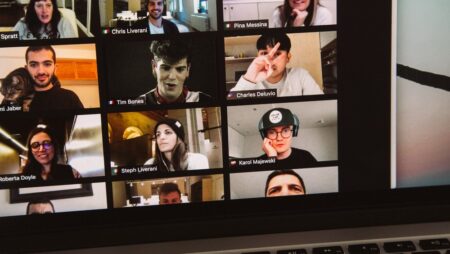
I en värld där vi jobbar mer och mer hemifrån har det blivit väldigt viktigt att ha rätt onlineverktyg, så att du kan hålla möten och konferenser online med dina kollegor och kunder samt familj och vänner. Man har ofta behov för att kunna spela in dessa videomöten för att granska dem och notera viktig information i efterhand, alternativt för att använda videon som dokumentation för vad ni avtalat under ert möte.
Ett av de mest populära programmen för dessa online-möten är plattformen Zoom, som verkligen nått en bred publik av svenskar under Coronapandemin.
Det är med rätt anledning som Zoom blivit en stor hit eftersom det har ett extremt enkelt användargränssnitt som vem som helst kan lära sig. Detta gäller även om du bara vill spela in ett samtal, som görs med bara några få klick. Dessutom sparas denna inspelning automatiskt på din dator efter mötet avbryts. Detta gör Zoom till ett av de enklaste programmen att spela in samtal genom, och därför är det ett självklart val för dig som bara vill göra detta.
Såhär gör du
Om du vill spela in hela samtalet i sin fulla längd, eller bara en liten bit av mötet, så finns det några enkla steg du kan följa. Du ska bara installera programmet Audials Movie på din Windows-dator – du kan ladda ner det här:
- Kontrollera först och främst att du har Zoom-applikationen installerad på din dator, och att det finns tillräckligt utrymme på hårddisken för att lagra en videofil efter samtalet.
- Öppna Audials Movie på din dator och klicka på ”Video Streaming” och klicka därefter på fliken med ”Zoom”. Följ därefter instruktionerna så är du redo för att spela in via Zoom!
- När mötet pågår och du vill spela in samtalet trycker du antingen på den runda ”Spela in”-knappen längst ner på skärmen. Den ligger som en av de mellersta funktionerna i fältet nedan. Alternativt kan du också hålla nere Alt + R för att sätta igång inspelningen.
- Du ser nu en röd ikon i det övre hörnet till höger som indikerar att du nu spelar in.
- Om du vill avsluta inspelningen eller bara pausa den så att du kan starta den igen, kan du klicka på de två olika alternativen som finns på exakt samma plats som ”Inspelnings”-knappen var tidigare. Här är det alltså samma plats för att avsluta inspelningen som där du startade den. På samma sätt kan du också avsluta inspelningen genom att klicka på Alt + R. Om du bara vill pausa din inspelningen klickar du på Alt + P.
- När du avslutar mötet sparas inspelningen automatiskt på din dator, där du kan flytta den till önskad mapp eller spara den med andra inspelningar från Zoom. Denna mapp hittar du under filnamnet ”Zoom”, och varje video kommer att namnges efter tidpunkten som inspelningen gjordes, så att du enkelt kan hitta de olika videorna.
Nu är du alltså redo för att spela in ett videosamtal via Zoom! Tänk på att det i vissa länder kan vara olagligt att spela in sådana videos om du inte informerar de andra deltagarna om det. Därför är det en bra idé att berätta för de som du spelar in att de är med.